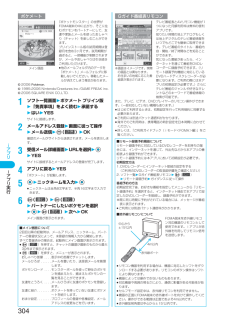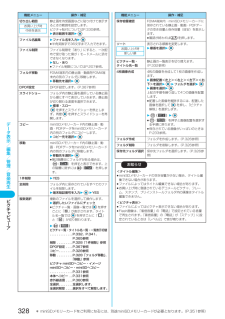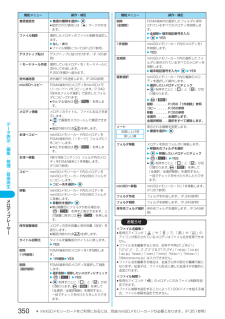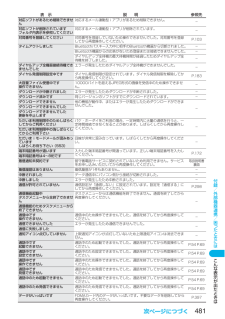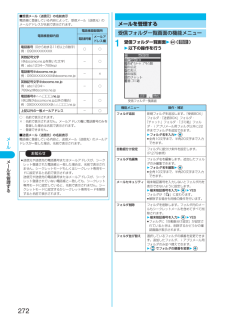Q&A
取扱説明書・マニュアル (文書検索対応分のみ)
"フォルダ内"1 件の検索結果
"フォルダ内"30 - 40 件目を表示
全般
質問者が納得運悪く、サンディスクのかってしまいましたね。 返品はできません。説明書に対応mSD表をみてから選びましょう(^^)/
5511日前view142
かんたん検索/目次/注意事項23知的財産権について・ この製品では、シャープ株式会社が液晶画面で見やすく、読みやすくなるよう設計したLCフォントが搭載されています。(ただし、電卓・カレンダー・絵記号・マークなど一部LCフォントでないものもあります。 )・ 本製品はAdobe Systems Inc.が開発したMacromedia® Flash Lite™テクノロジーを搭載しています。Copyright © 1995-2006 Adobe Systems Inc. All rights reserved.・ 本製品の一部分にIndependent JPEG Groupが開発したモジュールが含まれています。・ 本製品のOBEX機能は株式会社ACCESSのIrFront®を搭載しています。・IrFront®は、株式会社ACCESSの製品です。Copyright © 1996-2006 ACCESS CO., LTD.・本製品のチャーミーフェイス、チャーミーフェイスⅡはReallusion, Inc.のテクノロジーを搭載しています。・ 本製品のBluetoothソフトウェア・スタックは株式会社東芝が開発したBluet...
30ご使用前の確認表示アイコン説明画面の上部に表示されるマーク( など)をアイコンといいます。アイコンの意味は画面上で確認できます。122ディスプレイ2表示アイコン説明2でアイコンを選択選択したアイコンの説明が表示されます。プライベートウィンドウには、時計やアイコンなどさまざまな情報が以下の例のように表示されます。<表示アイコン説明>アイコンの説明を表示するプライベートウィンドウについて時計 スケジュールアラーム 着信中音声通話中 遠隔監視中発信中■不在着信があったときはFOMA端末を閉じているときは、プライベートウィンドウに「着信あり」と表示されます。(モード/ホーム)を押すと不在着信履歴が表示されます。電話帳に登録している相手からの不在着信の場合、名前が表示されます。複数の不在着信があった場合、 (モード/ホーム)を押すたびに3件までの不在着信履歴が表示されます。fi不在着信があったあとに、通常の着信を30件以上受けた場合は、不在着信履歴は表示されません。fiツールグループ(P.381参照)の機能が動作中は、不在着信履歴は表示されません。fi不在着信履歴を表示すると「着信あり」の表示は消えます。■新着メールがあ...
音/画面/照明設定159照明設定122ディスプレイ2照明設定2以下の操作を行うお知らせfi「履歴表示設定」の「着信履歴」を「OFF」に設定しているときは、不在着信履歴詳細画面は表示されません。fiかんたんモード中に着信があった場合は、着信履歴詳細画面が表示されます。fi新着メールを受信したあと、不在着信があった場合は不在着信履歴詳細画面が優先して表示されます。fi自動振分け設定をしていて、設定した条件に合うメールを受信した場合は、振分け先フォルダの受信メール一覧画面が表示されます。fiチャットメールを受信した場合は、チャットメールフォルダ内の受信メール一覧画面が表示されます。fiメールセキュリティが設定されているときに受信メール一覧画面を表示するには、端末暗証番号の入力が必要です。<照明設定>ディスプレイとボタンの照明を設定する項目 操作 補足通常時 2ON・OFF2ON・OFFfi「OFF」を選択した場合は、設定が終了します。2待ち時間(分)を入力fi「02」~「20」の2桁を入力します。fi省電力モードに切り替わるまでの待ち時間を変更しない場合は、入力せずに を押します。通常時にバックライトを点灯させるかどうかを設定します...
iアプリ304iアプリ実行『ポケットモンスター』の世界がFOMA端末の中に広がり、そこに住むポケモンをパートナーにして、友達や家族とメールを使ったおしゃべり(チャット)を楽しむことができます。プリインストール版の試用期間は登録月を含め3ヶ月です。試用期間が過ぎると、一部機能が制限されますが、メールやおしゃべりは引き続きご利用いただけます。fi他のメールフォルダ内のデータを「ポケメ~ト」メールフォルダに移動しないでください。移動したメールが消えてしまう場合があります。© 2006 Pokémon.© 1995-2006 Nintendo/Creatures Inc./GAME FREAK inc.© 2006 SQUARE ENIX CO.,LTD.1ソフト一覧画面2ポケメ~ト プリイン版2「免責事項」をよく読む2承諾する2はい2YESサイトに接続します。2メールアドレス登録2画面に従って操作2メール送信2() 2OK確認のメールがサイトから送信されます。メールを表示します。3受信メール詳細画面2URLを選択22YESサイトに接続するとメールアドレスの登録が完了します。4アプリに戻る2YES「ポケメ~ト」が起動し...
デ タ表示/編集/管理/音楽再生368AV出力平型AV出力ケーブル P01(別売)を使ってFOMA端末とテレビを接続すると、静止画、動画/iモーションの画像やテレビ電話中の画像をテレビに表示できます。その他の画面は表示されません。FOMA端末のイヤホンマイク/AV出力端子のカバーを開け、平型AV出力ケーブルを接続します。テレビの映像/音声入力端子に平型AV出力ケーブルを接続します。<AV出力>テレビに静止画や動画/iモーションを表示するFOMA端末とテレビを接続するお知らせfiテレビ以外の機器にも接続して出力できます。fi平型AV出力ケーブルを接続するときは、確実に差し込んでください。また、ケーブルを強くひっぱったり、プラグ付近をねじったり、無理な力を加えないでください。fi平型AV出力ケーブルをテレビなどの機器に接続するときや抜くときは、接続する機器の音量を一度「OFF」にしてください。fiプラグを抜くときは、プラグを持ってゆっくり抜いてください。映像(黄)音声L(白)音声R(赤)(黄)(白)(赤)テレビの映像/音声入力端子イヤホンマイク/AV出力端子平型AV出力ケーブル1平型AV出力ケーブル接続中に静止画を再生す...
デ タ表示/編集/管理/音楽再生328ピクチ ビ ア切り出し範囲静止画を待受画面などに貼り付けて表示するときの範囲を設定します。ピクチャ貼付についてはP.330参照。2表示範囲を選択2ファイル名編集2ファイル名を入力2fi半角英数字で36文字まで入力できます。ファイル制限ファイル制限を「あり」にすると、一次配布で受け取った側がiモードメールに添付できなくなります。2なし・ありfiファイル制限についてはP.207参照。フォルダ移動FOMA端末内の静止画・動画をFOMA端末内の別のフォルダに移動します。2移動先を選択2DPOF設定 DPOF設定します。 (P.367参照)スライドショーフォルダ内の静止画を選択している静止画から順にすべて表示していきます。静止画が切り替わる速度を選択できます。2標準・スローを押すとスライドショーを停止します。再度 を押すとスライドショーを再開します。コピー miniSDメモリーカード内の静止画・動画・PDFデータをminiSDメモリーカード内の別のフォルダにコピーします。2コピー先を選択2移動 miniSDメモリーカード内の静止画・動画・PDFデータをminiSDメモリーカード内の別...
デ タ表示/編集/管理/音楽再生350メロデ プレ ヤ 着信音設定2着信の種類を選択2fi設定された項目には「★」マークが付きます。ファイル制限選択したメロディのファイル制限を設定します。2なし・ありfiファイル制限についてはP.207参照。デスクトップ貼付デスクトップに貼り付けます。(P.165参照)iモードメール作成選択しているメロディをiモードメールに添付して作成します。P.250手順2へ進みます。赤外線送信赤外線で1件送信します。 (P.360参照)miniSDへコピー FOMA端末内のメロディをminiSDメモリーカードへ1件コピーします。P.349「保存先フォルダ選択」で設定したフォルダにコピーされます。fi中止する場合は ( )を押します。メロディ情報メロディのタイトル、ファイル名などを表示します。fiで画面をスクロールして確認できます。fi確認が終われば を押します。本体へコピーminiSDメモリーカード内のメロディをFOMA端末内の「iモード」フォルダに1件コピーします。fi中止する場合は ( )を押します。本体へ移動「移行可能コンテンツ」フォルダ内のメロディをFOMA端末に1件移動します。(P.357...
付録/外部機器連携/困 たときには481対応ソフトがあるため削除できません対応するメール連動型iアプリがあるため削除できません。-対応ソフトが削除されていますフォルダ内表示を参照してください対応するメール連動型iアプリが削除されています。-対局番号を登録してください対局番号を登録していないため操作できませんでした。対局番号を登録してから再度操作してください。P.103 タイムアウトしましたBluetoothパスキー入力中に相手のBluetooth機器から切断されました。 -Bluetooth機器からの応答がないため登録または接続できませんでした。 -ダイヤルアップ全待機の最大待機時間が経過したためダイヤルアップ全待機を終了しました。-ダイヤルアップ全機器接続待機できませんでしたエラーが発生したためダイヤルアップ全待機ができませんでした。-ダイヤル発信制限設定中ですダイヤル発信制限が設定されています。ダイヤル発信制限を解除してから再度操作してください。P.183 大容量ファイル受信中です操作できません10000バイトを超えるJPEG形式の画像を受信中のため操作できません。-ダウンロードが中断されましたエラーが発...
デ タ表示/編集/管理/音楽再生369着うたフル プレ ヤ ®1平型AV出力ケーブル接続中にテレビ電話をするまたはテレビ電話中に平型AV出力ケーブルを接続するfiAV出力中は「 」が表示されます。fiAV出力を中止する場合は、FOMA端末から平型AV出力ケーブルを抜きます。テレビ電話を終了した場合や他の機能が起動した場合もAV出力は中止されます。お知らせfi以下の場合はAV出力できません。・動画一覧画面やデスクトップに貼り付けたアイコン以外から再生している場合・「横全画面再生」で再生している場合・取得元アイコンが「 」や「 」で、「ファイル制限」が「あり」の動画/iモーションを再生している場合・「撮影後ファイル制限あり」のキャラ電を撮影したキャラ電ムービーを再生している場合・プリインストールフォルダ、デジタルTVフォルダ(miniSD)、移行可能コンテンツフォルダ(miniSD)のフォルダ内の動画/iモーションを再生している場合・テロップ付きの動画/iモーションを再生している場合テレビ電話中の画像をテレビに表示するお知らせfi遠隔監視中の画像はAV出力できません。fiAV出力中はマイクの感度が高くなります。fiAV出力...
メ ル272メ ルを管理する■受信メール(送信元)の名前表示電話帳に登録している内容によって、受信メール(送信元)のメールアドレスが名前で表示されます。○:名前で表示されます。×:名前で表示されません。メールアドレス欄に電話番号のみを登録した場合は名前で表示されます。-:登録できません。■送信メール(送信先)の名前表示電話帳に登録している内容と、送信メール(送信先)のメールアドレスが一致した場合、名前で表示されます。電話帳登録内容電話帳登録箇所電話番号欄メールアドレス欄電話番号 (0から始まる11桁以上の数字)例:090XXXXXXXX○○英数記号文字(@docomo.ne.jpを除いた文字)例:abc1234~789xyz-○電話番号@docomo.ne.jp例:090XXXXXXXX@docomo.ne.jp-×英数記号文字@docomo.ne.jp例:abc1234~789xyz@docomo.ne.jp-○電話番号@△△.□□□.ne.jp(@以降がdocomo.ne.jp以外の場合)例:090XXXXXXXX@△△.□□□.ne.jp-○上記以外の一般メールアドレス -○お知らせfi送信元や送信先の電...
- 1